Cách tự sửa laptop không khởi động được đơn giản tại nhà
Cách tự sửa laptop không khởi động được đơn giản tại nhà
Lỗi laptop không khởi động được nếu không tìm cách sửa lỗi có thể gây ra rất nhiều phiền toái đến người dùng. Vì laptop là thiết bị vô cùng cần thiết hỗ trợ rất nhiều trong công việc cũng như trong học tập. Hãy cùng tìm hiểu nguyên nhân tại sao máy tính không khởi động được và cách sửa lỗi đơn giản trong bài viết này nhé.
Nguyên nhân laptop không khởi động được do lỗi phần cứng
Tại sao laptop không thể khởi động được? Điều này thường do các vấn đề liên quan đến phần cứng. Dưới đây là một số nguyên nhân phổ biến:
Do nguồn điện hoặc dây sạc có vấn đề
Đây là một trong những trường hợp phổ biến khiến máy tính không khởi động được, nguyên nhân cũng khá đơn giản. Có thể đến từ việc chân cắm không ổn định, sử dụng sạc không phù hợp, sự cố về nguồn điện hoặc sạc laptop bị hỏng...
Để khắc phục, hãy kiểm tra thử xem nguồn điện bạn đang dùng có vấn đề hay không. Bạn hãy sử dụng một ổ cắm khác hoặc mang laptop của mình sạc thử trên dây sạc khác. Nếu vấn đề vẫn tiếp tục, bạn nên xem xét việc thay dây sạc mới.
Máy tính không khởi động được do lỗi màn hình
Màn hình có thể gây ra sự cố khi laptop không khởi động được vì nhiều lý do khác nhau. Lỗi màn hình, kết nối không chính xác, vấn đề với inverter hoặc đèn nền, lỗi phần mềm màn hình. Hoặc có thể là lỗi mạch điều khiển màn hình có thể làm laptop không khởi động. Khi gặp một trong những vấn đề này, cần sự can thiệp của kỹ thuật viên để xác định và khắc phục lỗi.
Để kiểm tra, hãy kết nối laptop với một màn hình ngoài bằng cách sử dụng cáp HDMI. Nếu màn hình ngoài hoạt động bình thường, vấn đề có thể nằm ở màn hình của laptop. Trong trường hợp này, bạn nên mang laptop đến cửa hàng sửa chữa uy tín để thay màn hình.
Laptop không khởi động được do hư hại linh kiện bên trong
Nếu laptop không khởi động được hoặc bị tắt ngay sau khởi động, bạn nên kiểm tra linh kiện bên trong. Chẳng hạn như bộ nhớ RAM hoặc ổ cứng. Để kiểm tra, bạn có thể tháo bỏ và lắp lại RAM hoặc ổ cứng.

Nếu vấn đề này vẫn tiếp diễn, bạn nên tìm đến một kỹ thuật viên sửa laptop chuyên nghiệp. Kỹ thuật viên sẽ kiểm tra và ngay lập tức thay thế cho bạn linh kiện hỏng.
Máy tính không khởi động được do USB, thẻ nhớ
USB và thẻ nhớ có thể khiến máy tính không khởi động được do nhiều nguyên nhân. Chẳng hạn như thiết bị bị hỏng, trình điều khiển không tương thích và cài đặt không đúng.

Hãy thử tháo bỏ các thiết bị ngoại vi như USB, thẻ nhớ, hay ổ đĩa CD/DVD. Sau đó, bạn hãy khởi động lại laptop của mình. Nếu laptop hoạt động bình thường, bạn nên kiểm tra các thiết bị ngoại vi một cách kỹ lưỡng. Từ đó, xác định thiết bị nào gây ra vấn đề và thay thế hoặc sửa chữa nó.
Laptop không khởi động được do AC adapter
AC adapter, hay còn gọi là bộ sạc, cũng có thể gây ra vấn đề laptop không khởi động được. Có thể do AC adapter bị hỏng, kết nối không ổn định, không phù hợp hoặc quá nhiệt. Kiểm tra dây cáp, kết nối và thay thế AC adapter nếu cần.
Để xác định xem AC adapter có vấn đề hay không, hãy kiểm tra bằng cách sử dụng một bộ sạc khác. Hoặc bạn có thể thử sạc trên một laptop khác. Nếu bạn tìm ra được vấn đề đến từ AC adapter, bạn nên mua một bộ sạc mới thay thế. Nếu vấn đề vẫn tồn tại, hãy tìm đến sự trợ giúp từ kỹ thuật viên hoặc trung tâm sửa chữa.
Laptop không khởi động được do lỗi pin
Laptop không khởi động được do lỗi pin có thể xuất phát từ nhiều nguyên nhân. Như do pin bị hỏng, không còn năng lượng hoặc không được kết nối chính xác.
Hãy thử tháo lắp lại pin laptop và sau đó khởi động lại máy. Nếu laptop hoạt động bình thường sau khi tháo lắp pin, vấn đề có thể nằm ở pin. Bạn nên mua một pin mới hoặc mang laptop đến một cửa hàng sửa chữa uy tín để thay pin.

Hiểu rõ về các nguyên nhân phần cứng gây ra vấn đề không khởi động laptop là vô cùng quan trọng. Bạn có thể tự mình kiểm tra thường xuyên để khắc phục và đảm bảo laptop luôn hoạt động bình thường.
Bảo vệ laptop khỏi chập cháy, hư hỏng do nước với dịch vụ Sấy khô chuyên nghiệp MIỄN PHÍ tại Điện Thoại Vui!
Cách kiểm tra lỗi phần cứng làm laptop không khởi động được
Khi laptop của bạn không khởi động được, việc kiểm tra lỗi phần cứng là một bước đáng lưu ý. Kiểm tra phần cứng giúp bạn xác định được nguyên nhân vấn đề. Dưới đây là các phương pháp kiểm tra từng thành phần phần cứng của laptop:
Kiểm tra nguồn điện và dây sạc laptop
Đầu tiên, hãy kiểm tra nguồn điện và dây sạc của laptop để đảm bảo nguồn điện đang hoạt động ổn định. Cùng với đó đảm bảo việc dây sạc đang hoạt động bình thường. Ngoài ra, hãy thử sử dụng ổ cắm hoặc dây sạc khác để xem liệu vấn đề có phải xuất phát từ nguồn điện hay không.
Kiểm tra cao áp của màn hình laptop
Nếu laptop không có hình ảnh khi khởi động, có thể màn hình gặp sự cố. Bạn có thể thử kết nối laptop với một màn hình ngoài bằng cách sử dụng cáp HDMI hoặc VGA.

Nếu màn hình ngoài hoạt động bình thường, có thể màn hình laptop đang gặp vấn đề. Nếu vậy, việc mang laptop đến cửa hàng sửa chữa uy tín để thay màn hình sẽ là cách giải quyết tốt nhất.
Kiểm tra RAM và ổ cứng máy tính
RAM và ổ cứng là hai thành phần quan trọng trong laptop. Nếu laptop không khởi động hoặc khởi động rồi tắt ngay, có thể có vấn đề với RAM hoặc ổ cứng. Thử tháo bỏ và lắp lại RAM và ổ cứng để đảm bảo chúng được kết nối chính xác. Nếu lỗi vẫn tiếp tục, hãy mang laptop của bạn đến một trung tâm sửa chữa.
Kiểm tra kết nối với AC adapter
AC adapter là nguồn cung cấp năng lượng cho laptop. Kiểm tra kết nối giữa laptop và AC adapter để đảm bảo rằng nó được kết nối chính xác và hoạt động tốt. Hãy đảm bảo rằng cổng kết nối trên laptop không bị hỏng và AC adapter không có vấn đề.
Một cách khác để kiểm tra đó là thử sử dụng một AC adapter khác. Cách này để kiểm tra xem nguyên nhân gây lỗi có nằm ở AC adapter hay không.
Tháo lắp lại pin laptop để kiểm tra hoạt động
Pin có thể gây ra vấn đề khi laptop không khởi động. Thử tháo lắp lại pin và sau đó nhấn nút khởi động lại máy. Nếu laptop khởi động bình thường sau khi tháo lắp pin, có thể pin gặp vấn đề. Trong trường hợp này, bạn có thể cân nhắc mua một pin mới. Hoặc có thể mang laptop đến một cửa hàng sửa chữa uy tín để thay pin.

Bằng cách kiểm tra lỗi phần cứng như trên, bạn có thể xác định nguyên nhân vấn đề không khởi động của laptop. Từ đó, tiến hành sửa chữa hoặc thay thế các thành phần hỏng. Nếu không tự khắc phục được, hãy tìm đến một trung tâm sửa chữa chuyên nghiệp để được tư vấn và giúp đỡ.
Xem thêm: Lỗi err_connection_refused trên điện thoại: Nguyên nhân và cách khắc phục
Tại sao laptop không khởi động được? Có phải do lỗi phần mềm?
Tuy nhiên, không phải lúc nào laptop không khởi động cũng do lỗi phần cứng. Có những trường hợp vấn đề xuất phát từ phần mềm. Dưới đây là một số biểu hiện phổ biến và nguyên nhân có thể gây ra chúng:
Laptop không khởi động được và hiện màn hình màu xanh
Một trong những biểu hiện phổ biến khi laptop không khởi động là màn hình hiển thị màu xanh. Điều này có thể chỉ ra rằng laptop gặp sự cố hệ thống nghiêm trọng. Nguyên nhân có thể là do lỗi phần mềm. Chẳng hạn như hệ điều hành bị hỏng hoặc trình điều khiển không tương thích.
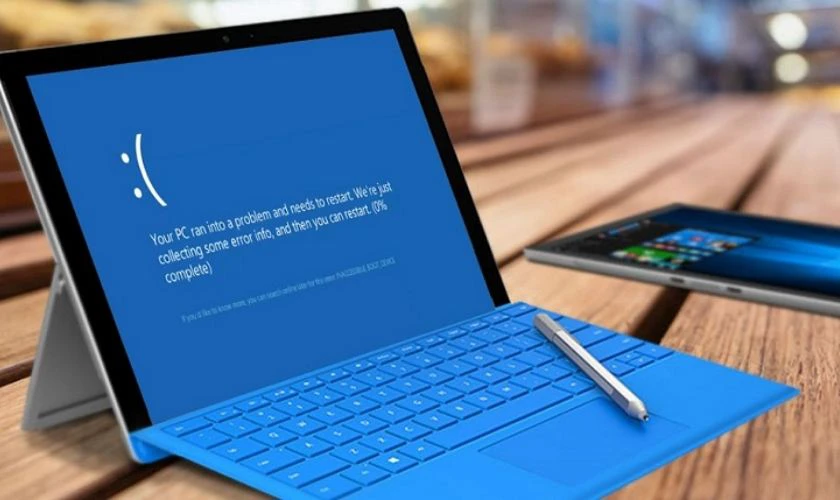
Để khắc phục lỗi này, bạn nên cài đặt lại hệ điều hành của laptop. Hoặc kiểm tra lại trình điều khiển để đảm bảo chúng có đang hoạt động chính xác hay không.
Laptop lên nguồn nhưng hiện lỗi “no boot device”
Khi laptop lên nguồn nhưng hiển thị thông báo lỗi 'no boot device', có nghĩa là hệ thống không tìm thấy thiết bị để khởi động. Nguyên nhân có thể là do ổ cứng bị hỏng. Hoặc dây cáp kết nối không chính xác, hay thiết lập khởi động không đúng cách.
Bạn có thể thử kiểm tra lại kết nối của ổ cứng, thiết lập lại cài đặt khởi động trong BIOS. Còn không, bạn nên thay thế ổ cứng mới nếu cần thiết.
Màn hình hiển thị ở chế độ khởi động Safe Mode
Khi laptop chỉ khởi động vào chế độ Safe Mode, nghĩa là hệ điều hành khởi động với một tập hợp giới hạn các trình điều khiển và chương trình. Điều này thường xảy ra khi hệ điều hành gặp sự cố hoặc khi có phần mềm không tương thích.
Bạn có thể thử khởi động lại laptop và xóa hoặc cập nhật các phần mềm gần đây đã được cài đặt. Nếu vấn đề vẫn tiếp tục, bạn cần mang laptop đến trung tâm bảo hành sửa chữa.
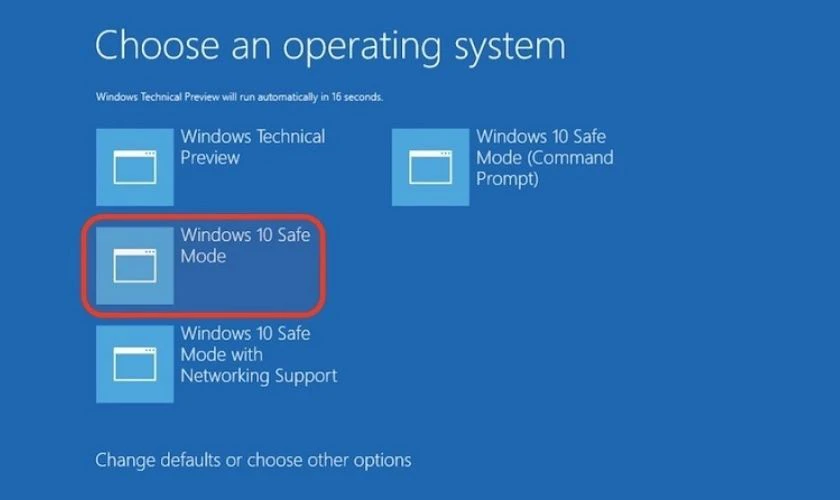
Qua những nguyên nhân trên, có thể nhận thấy laptop không khởi động được không chỉ do lỗi phần cứng mà còn do phần mềm. Hiểu rõ các nguyên nhân này sẽ giúp bạn xác định và giải quyết vấn đề hiệu quả hơn.
Cách sửa lỗi phần mềm làm laptop không khởi động được
Bạn hoàn toàn có thể tự sửa lỗi phần mềm khiến laptop không khởi động được. Dưới đây là một số cách sửa lỗi phần mềm đơn giản mà bạn có thể thử:
Khắc phục lỗi laptop không khởi động được bằng BIOS
BIOS (Basic Input/Output System) là một phần mềm nằm trong chip ROM trên bo mạch chủ của laptop. Nó làm nhiệm vụ khởi động hệ thống và điều khiển các thiết bị cơ bản trên máy tính. Dưới đây là các bước khắc phục lỗi bằng BIOS:
Bước 1: Khởi động lại laptop và truy cập vào BIOS. Để truy cập BIOS, chúng ta có sử dụng các phím tắt có sẵn của tùy từng hãng. Giao diện BIOS sẽ khác nhau tùy thuộc vào từng dòng máy tính.
|
Hãng |
Phím tắt truy cập BIOS |
|
Acer |
F2 hoặc Del |
|
Asus |
Del hoặc F2 |
|
Dell |
F2 |
|
HP |
ESC, F10 hoặc F1 |
|
Lenovo |
F1 hoặc F2 |
|
Vaio |
F1, F2 hoặc F3 |
|
Toshiba |
F2, F1 hoac Esc |
|
eMachines |
Tab hoặc Del |
|
Fujitsu |
F2 |
|
Compaq |
F10 |
|
Samsung |
F2 hoặc F1 |
Bước 2: Sau khi truy cập vào được BIOS, hãy tìm và chọn mục Load Default Settings hoặc tương tự để khôi phục cài đặt gốc của BIOS.
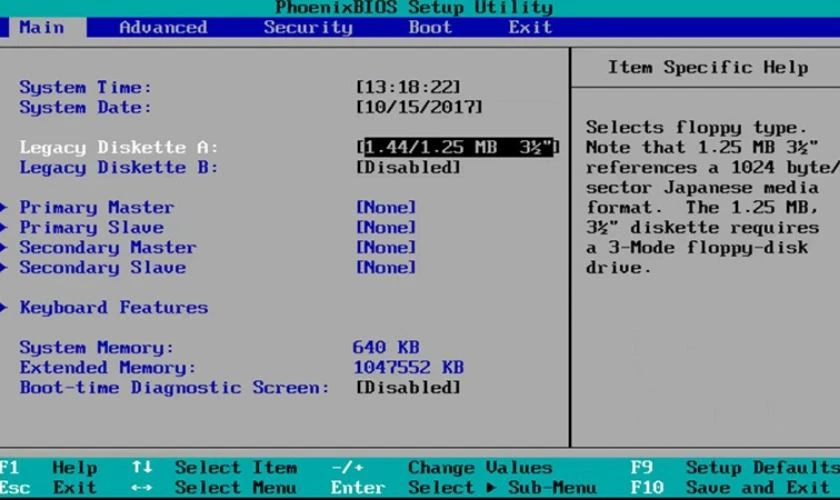
Bước 3: Nhấn lưu và thoát BIOS. Laptop của bạn sẽ khởi động lại với cài đặt mặc định của BIOS.
Sửa lỗi laptop không khởi động được bằng cách Clean Boot
Clean Boot là quá trình khởi động hệ thống Windows chỉ với các dịch vụ và chương trình cần thiết. Mục đích nhằm tắt các chương trình không cần thiết và xác định nguyên nhân gây ra lỗi máy tính.
Các bước để khởi động được laptop bằng Clean Boot như sau:
Bước 1: Mở Run bằng cách nhấn tổ hợp phím Windows + R.
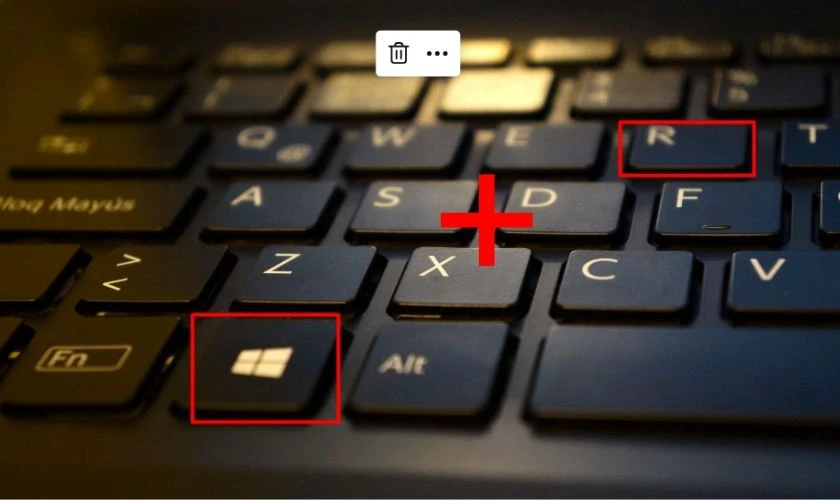
Bước 2: Gõ msconfig và nhấn Enter để mở cửa sổ System Configuration.

Bước 3: Trong tab Services, hãy chọn Disable All và sau đó nhấn OK.
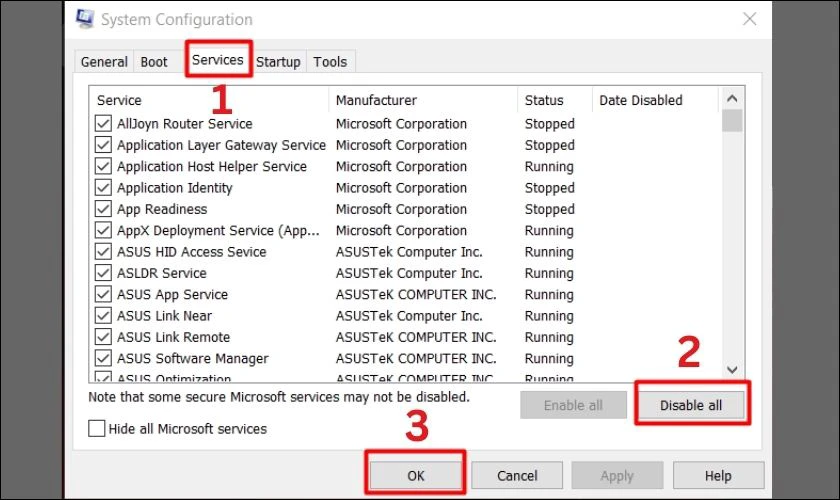
Bước 4: Khởi động lại laptop của bạn. Nếu laptop khởi động thành công, có thể laptop đã có một chương trình hoặc dịch vụ xung đột với quá trình khởi động.
Sửa lỗi laptop không khởi động được khi ở chế độ Safe Mode
Khi laptop của bạn chỉ khởi động vào chế độ Safe Mode, bạn có thể áp dụng các cách sau để khắc phục vấn đề:
- Khởi động lại laptop: Đầu tiên, hãy khởi động lại laptop của bạn. Đôi khi, việc khởi động lại có thể giải quyết các vấn đề nhỏ và khôi phục hoạt động bình thường.
- Kiểm tra trình điều khiển: Lỗi trình điều khiển có thể là nguyên nhân gây ra chế độ Safe Mode. Hãy kiểm tra xem thông báo lỗi nào liên quan đến trình điều khiển không tương thích trên màn hình. Nếu có, hãy cập nhật trình điều khiển hoặc gỡ bỏ trình điều khiển không tương thích.
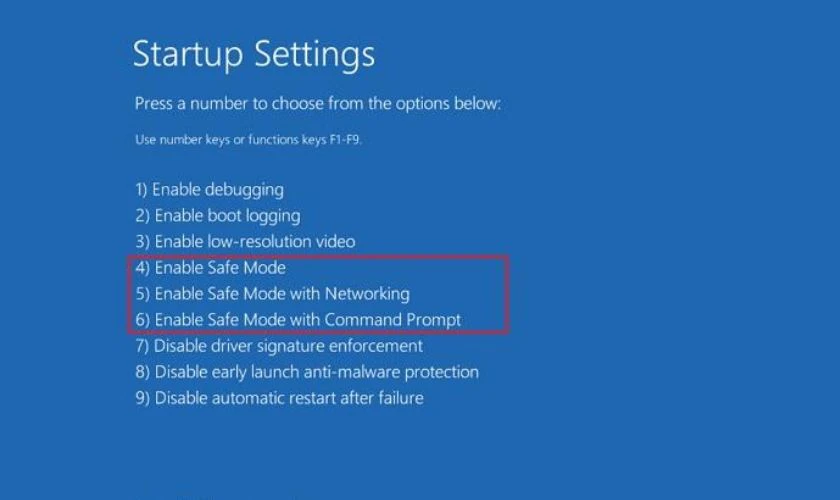
- Xóa các chương trình mới cài đặt: Nếu bạn đã cài đặt các chương trình mới trước khi gặp vấn đề, hãy thử xóa chúng và khởi động lại laptop. Các chương trình không tương thích có thể gây ra lỗi khi khởi động và khiến laptop rơi vào chế độ Safe Mode.
- Kiểm tra phần mềm diệt virus: Virus hoặc phần mềm độc hại có thể gây ra sự cố khi khởi động laptop. Hãy quét toàn bộ hệ thống bằng phần mềm diệt virus để kiểm tra và xóa đi nếu có. Sau đó, khởi động lại laptop và kiểm tra xem vấn đề đã được giải quyết chưa.
- Khởi động lại dịch vụ: Một số dịch vụ hoặc tiến trình không hoạt động đúng cách có thể gây ra vấn đề khi khởi động. Hãy vào Task Manager và tắt những tiến trình nào không cần thiết hoặc gây ảnh hưởng đến hệ thống. Sau đó, khởi động lại laptop và kiểm tra xem vấn đề có được khắc phục hay không.
Nếu sau khi thực hiện hết các bước trên mà laptop vẫn còn lỗi. Hãy tìm đến sự trợ giúp từ trung tâm bảo hành hoặc kỹ thuật viên. Nhờ họ tư vấn và giúp đỡ bạn sửa lỗi laptop không khởi động khi ở chế độ Safe Mode.
Địa chỉ uy tín, chuyên sửa lỗi máy tính không khởi động được
Nếu bạn không tự sửa lỗi laptop không khởi động được, bạn có thể tìm đến trung tâm sửa laptop Điện Thoại Vui. Một địa chỉ uy tín chuyên sửa chữa laptop. Với nhiều dịch vụ như thay card màn hình, thay ổ cứng, thay pin, thay AC Adapter... Điện Thoại Vui cam kết mang đến cho bạn giải pháp hài lòng, nhanh chóng và hiệu quả.

Dưới đây là 5 lý do tại sao nên chọn Điện Thoại Vui để sửa khi laptop không khởi động được:
- Nguồn gốc linh kiện rõ ràng: Điện Thoại Vui sử dụng linh kiện chất lượng cao và có nguồn gốc rõ ràng. Đảm bảo cho sự ổn định và bền bỉ của laptop sau khi sửa chữa.
- Đội ngũ kỹ thuật viên lành nghề: Điện Thoại Vui có đội ngũ kỹ thuật viên giàu kinh nghiệm và trình độ chuyên môn cao. Đội ngũ sẽ kiểm tra, chẩn đoán vấn đề cẩn thận để đưa ra phương án sửa chữa tối ưu.
- Đầy đủ chính sách bảo hành và đổi trả: Điện Thoại Vui cam kết đảm bảo quyền lợi của khách hàng thông qua chính sách bảo hành dài hạn và đổi trả linh hoạt. Bạn sẽ được yên tâm về chất lượng dịch vụ và linh kiện được sử dụng.
- Giá cả minh bạch: Điện Thoại Vui áp dụng chính sách giá cả minh bạch, công khai trên trang web, đã bao gồm VAT. Điều này giúp khách hàng an tâm và hiểu rõ về chi phí sửa chữa trước khi tiến hành.
- Có xuất hóa đơn VAT: Điện Thoại Vui đáp ứng đầy đủ yêu cầu xuất hóa đơn VAT cho dịch vụ sửa chữa laptop. Điều này giúp bạn có thể quản lý tài chính và chứng minh việc chi trả một cách rõ ràng.
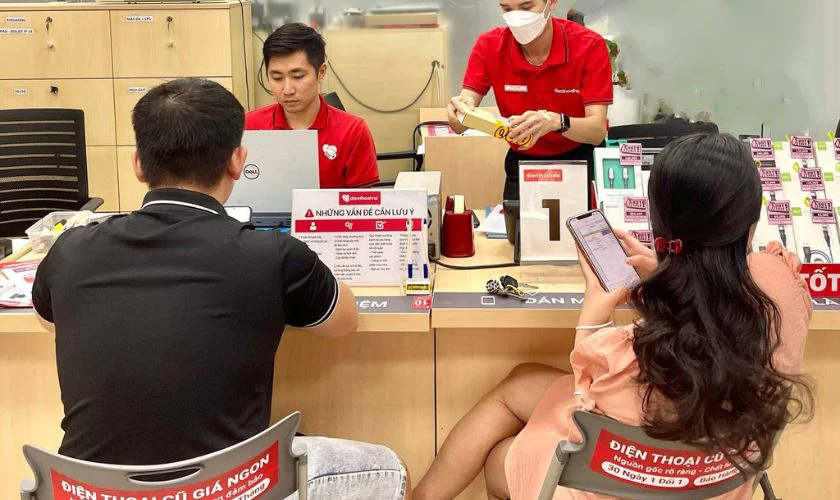
Khi laptop không khởi động được, Điện Thoại Vui là lựa chọn mà bạn nên tìm đến. Đội ngũ kỹ thuật tại đây đảm bảo giàu kinh nghiệm, lành nghề và có chính sách bảo hành tốt. Điện Thoại Vui sẽ giúp khắc phục lỗi và đảm bảo laptop hoạt động trở lại một cách tốt nhất.
Kết luận
Trên đây là những nguyên nhân phổ biến khi laptop không khởi động được và cách sửa lỗi. Bạn có thể tự kiểm tra lỗi phần cứng và thử sửa lỗi phần mềm theo hướng dẫn. Đón chờ những bài viết tiếp theo trên Điện Thoại Vui để sưu tầm những mẹo hay nhé!
Bạn đang đọc bài viết Cách tự sửa laptop không khởi động được đơn giản tại nhà tại chuyên mục Lỗi thường gặp trên website Điện Thoại Vui.

Mình là Thảo, Mình có niềm yêu thích đặc biệt với những gì liên quan đến công nghệ. Những thay đổi, xu hướng với về công nghệ luôn là điều làm mình hứng thú, khám phá và muốn cập nhật đến mọi người. Hy vọng rằng với vốn kiến thức trong hơn 4 năm viết về công nghệ, những chia sẻ của mình sẽ hữu ích cho bạn. Trao đổi với mình điều bạn quan tâm ở đây nhé.





